- Del 1. Sådan tilføjer du musik til iPhone med AirDrop
- Del 2. Sådan tilføjer du musik til iPhone med Apple Music
- Del 3. Sådan tilføjer du musik til iPhone med iTunes
- Del 4. Sådan tilføjer du musik til iPhone med FoneTrans til iOS
- Del 5. Ofte stillede spørgsmål om, hvordan man tilføjer musik til iPhone
Sådan tilføjes musik til iPhone [4 gennemprøvede og testede måder]
 Skrevet af Lisa Ou / 07. april 2024 09:00
Skrevet af Lisa Ou / 07. april 2024 09:00 God dag! Mit yndlingsband udgav deres nye album inden for de sidste 2 måneder. Jeg lytter altid til dem fra online platforme, der har brug for en internetforbindelse. Nu vil jeg føje dem til min iPhone, så jeg kan lytte til dem offline. Jeg ved dog ikke, hvordan man tilføjer musik til iPhone. Kan du hjælpe mig med denne procedure, jeg vil udføre? Enhver anbefaling vil hjælpe. På forhånd mange tak!
Der er mange måder at tilføje musik til din iPhone. Overførsels- og downloadprocesser er inkluderet for at udføre det nævnte scenarie. I dette indlæg vil du se de 4 førende metoder, du kan bruge. Opdag dem ved at scrolle ned på siden.
![Sådan tilføjes musik til iPhone [4 gennemprøvede og testede måder]](https://www.fonelab.com/images/ios-transfer/how-to-add-music-to-iphone/how-to-add-music-to-iphone.jpg)

Guide liste
- Del 1. Sådan tilføjer du musik til iPhone med AirDrop
- Del 2. Sådan tilføjer du musik til iPhone med Apple Music
- Del 3. Sådan tilføjer du musik til iPhone med iTunes
- Del 4. Sådan tilføjer du musik til iPhone med FoneTrans til iOS
- Del 5. Ofte stillede spørgsmål om, hvordan man tilføjer musik til iPhone
Med FoneTrans til iOS, vil du nyde frihed til at overføre dine data fra iPhone til computer. Du kan ikke kun overføre iPhone-beskeder til computeren, men også billeder, videoer og kontakter kan nemt flyttes til pc'en.
- Overfør fotos, videoer, kontakter, WhatsApp og flere data let.
- Gennemse data før overførsel.
- iPhone, iPad og iPod touch er tilgængelige.
Del 1. Sådan tilføjer du musik til iPhone med AirDrop
Proceduren for at tilføje musik til en iPhone skal selvfølgelig starte med de indbyggede værktøjer. Det er for at undgå at downloade eller købe andre apps til processen. Hvis ja, hvilken indbygget funktion kan overføre musik på tværs af enheder? Ingen ringere end AirDrop!
Denne funktion kan overføre forskellige filtyper og formater trådløst. Du behøver ikke et USB-kabel for at tilslutte iPhone til en anden enhed. Denne funktion kan dog kun bruges til Apple-enheder. Det inkluderer iPhones, Macs og iPads. Vil du lære at tilføje musik til iPhone uden iTunes eller andre programmer, kun en indbygget funktion? Følg de detaljerede trin nedenfor for AirDrop, da Mac til iPhone-overførselsprocessen er eksemplet. Kom videre.
Trin 1Åbn venligst AirDrop funktion på begge Apple-enheder, du vil bruge. Du kan se det i enhedens kontrolcentersektion. Tænd den, og gå til de musikfiler, du foretrækker at overføre på din iPhone.
Trin 2Træk og slip musikfilerne til AirDrop-navnet på iPhone. Senere skal du acceptere musikfilerne ved at trykke på Acceptere knappen på din iPhone.
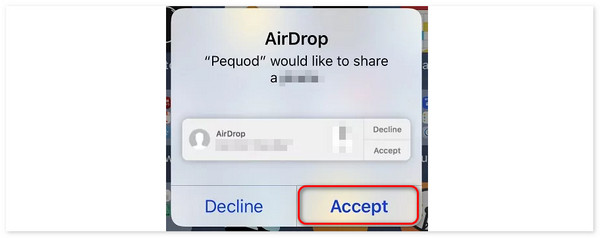
Del 2. Sådan tilføjer du musik til iPhone med Apple Music
Du kan også tilføje musik til din iPhone ved at downloade den fra pålidelige programmer, der er blevet installeret. En af applikationerne er Apple Music. Det betragtes som et omfattende bibliotek, der byder på millioner af sange. Det inkluderer deres genrer, kunstnere og andre oplysninger. Det gode er, at programmet er tilgængeligt i forskellige operativsystemer, som Android, Windows og mere. Vil du vide, hvordan du downloader musik fra Apple Music til din iPhone? Følg venligst de detaljerede trin nedenfor. Kom videre.
Trin 1Åbn venligst Apple Music app og få adgang til Bibliotek knappen i bunden af hovedgrænsefladen. Vælg nu den musik, du foretrækker at downloade på din iPhone.
Trin 2Tryk på ikonet Tre prikker ikon til højre for sangene. Derefter vil flere muligheder blive vist på skærmen. Vælg venligst blandt dem alle Hent knappen for at begynde at downloade sangene.
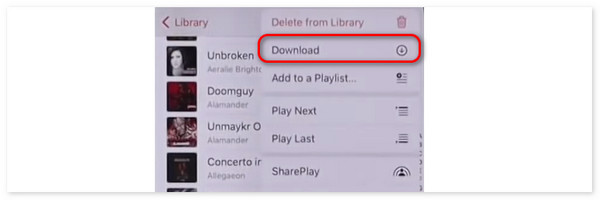
Med FoneTrans til iOS, vil du nyde frihed til at overføre dine data fra iPhone til computer. Du kan ikke kun overføre iPhone-beskeder til computeren, men også billeder, videoer og kontakter kan nemt flyttes til pc'en.
- Overfør fotos, videoer, kontakter, WhatsApp og flere data let.
- Gennemse data før overførsel.
- iPhone, iPad og iPod touch er tilgængelige.
Del 3. Sådan tilføjer du musik til iPhone med iTunes
Alternativt, hvordan tilføjer man musik fra iTunes til iPhone? Processen vil også blive udført ved at synkronisere musikken til din iPhone. Denne procedure kan være vanskelig for nogle af jer. Det er på grund af hvor mange knapper der skal klikkes på. Derudover skal du bruge en computer for at opfylde kravene.
Desuden kan iTunes kun tilgås på tidligere versioner af Mac- og Windows-operativsystemer. Vil du vide, hvordan du tilføjer musik til iPhone fra computer via iTunes? Følg venligst de detaljerede trin nedenfor. Kom videre.
Trin 1Slut din iPhone til en computer med et USB-kabel. Derefter skal du vælge iPhone-ikon øverst til venstre. Klik senere på Musik knappen under Resumé sektion af hovedgrænsefladen.
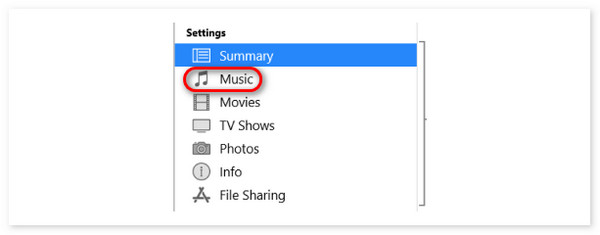
Trin 2I den højre del af skærmen skal du klikke på Synkroniser musik knap. Senere behøver du kun at vente på, at musikfilerne bliver synkroniseret til din iPhone.
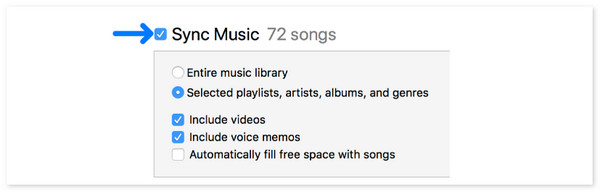
Del 4. Sådan tilføjer du musik til iPhone med FoneTrans til iOS
Tredjeparts overførselsværktøjer kan også bruges til at lære at tilføje musik fra computer eller iPhone til iPhone. FoneTrans til iOS er et eksempel på software, der kan hjælpe dig med ovennævnte procedure. Musik er ikke den eneste filtype, du kan overføre fra computer til iPhone. Det understøtter også kontakter, videoer, billeder og mere. Dette værktøj skiller sig ud, fordi det ikke vil slette eller ændre dine overførte filer.
Med FoneTrans til iOS, vil du nyde frihed til at overføre dine data fra iPhone til computer. Du kan ikke kun overføre iPhone-beskeder til computeren, men også billeder, videoer og kontakter kan nemt flyttes til pc'en.
- Overfør fotos, videoer, kontakter, WhatsApp og flere data let.
- Gennemse data før overførsel.
- iPhone, iPad og iPod touch er tilgængelige.
Vil du bruge FoneTrans til iOS at tilføje musik til din iPhone? Følg venligst de detaljerede trin, vi har forberedt til dig. Kom videre.
Trin 1Klik på knappen Gratis download knappen for at få FoneTrans til iOS-software på din computer. Derefter skal du konfigurere den ved at finde den downloadede fil og starte den bagefter. Gør dig fortrolig med værktøjets indledende grænseflade.

Trin 2Tilslutningsgrænsefladen vil blive vist på skærmen. Anskaf et USB-kabel for at tilslutte iPhone til computeren. Senere skal du se navnet på iPhone øverst. Klik venligst på Musik knappen til venstre. Derefter scanner softwaren den musik, der er tilgængelig på din computer.
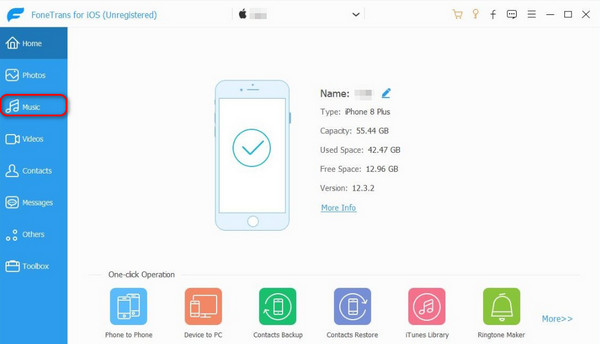
Trin 3De tilgængelige musikfiler vil blive vist på skærmen. Derefter skal du vælge de filer, du foretrækker at tilføje til overførselsprocessen. Klik på iPhone-ikon øverst bagefter for at starte overførselsproceduren. Du behøver kun at vente et par sekunder for at afslutte processen.
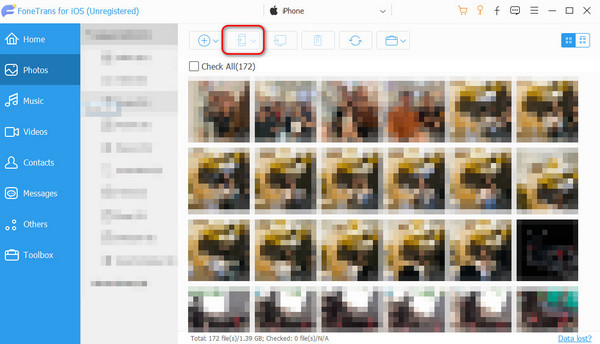
Med FoneTrans til iOS, vil du nyde frihed til at overføre dine data fra iPhone til computer. Du kan ikke kun overføre iPhone-beskeder til computeren, men også billeder, videoer og kontakter kan nemt flyttes til pc'en.
- Overfør fotos, videoer, kontakter, WhatsApp og flere data let.
- Gennemse data før overførsel.
- iPhone, iPad og iPod touch er tilgængelige.
Del 5. Ofte stillede spørgsmål om, hvordan man tilføjer musik til iPhone
Hvilket format skal musikken være i for at føje den til min iPhone?
Det er nemt at tilføje musik til din iPhone ved hjælp af de 4 førende metoder i dette indlæg. Det er dog ikke alle musikformater, der understøttes med den nævnte enhed. Nogle understøttede formater er AAC, MP3, WAV og AIFF.
Skal jeg have et Apple Music-abonnement for at tilføje musik til min iPhone?
Hvis du bruger Apple Music, skal du have et abonnement for at tilføje musik til din iPhone. Men hvis du overfører eller downloader fra andre apps eller software, behøver du ikke abonnementer på Apple Music. Derudover skal du stadig købe de forskellige værktøjer, du vil bruge, hvis de skal købes.
Det er det! Vi håber, du lærer, hvordan du tilføjer musik til iPhone fra iTunes, tredjepartsværktøjer, funktioner og mere. Blandt de udsendte metoder håber vi FoneTrans til iOS er den bedste metode du har oplevet. Det er på grund af, hvor ligetil det er at overføre musikfiler til din iPhone. Har du flere spørgsmål om emnet? Fortæl os det ved at kommentere dem i afsnittet nedenfor. Tak skal du have!
Med FoneTrans til iOS, vil du nyde frihed til at overføre dine data fra iPhone til computer. Du kan ikke kun overføre iPhone-beskeder til computeren, men også billeder, videoer og kontakter kan nemt flyttes til pc'en.
- Overfør fotos, videoer, kontakter, WhatsApp og flere data let.
- Gennemse data før overførsel.
- iPhone, iPad og iPod touch er tilgængelige.
